
Also legen wir mal los:
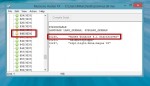 Wie immer Backup nicht vergessen.
Wie immer Backup nicht vergessen.
- Explorer öffnen und zu C:\Windows\System32\de-DE gehen.
- Die twinui.dll.mui suchen und in Besitz nehmen. (Eine Datei in Besitz nehmen)
- Nun die twinui.dll.mui auf den Desktop kopieren und mit dem Reshacker öffnen.
- String Table öffnen und zum Ordner 640/1031 gehen.
- Den Eintrag 10230, “Start” zwischen den ” “ einfach ändern oder nur mit einem Leerzeichen versehen.
- Oben nun Compile Script drücken und danach im Menü File/ Save.
- Nun zurück zur originalen twinui.dll.mui im Ordner de-DE. Rechtsklick auf die twinui.dll.mui und umbenennen in twinui.dll.mui.org
- Nun die twinui.dll.mui vom Desktop in den de-DE Ordner kopieren.
- Win + R drücken und mcbuilder eintippen und auf OK.
- Neustart und das Ergebnis ist sichtbar sein.
Anschließend habt ihr euren eigenen Eintrag unter Windows 8.1 auf dem Metro-Startscreen. (Zur Kenntnis: Unter Windows 8 befand sich der Eintrag “start” unter der Nummer 235 wie HIER beschrieben. Funzt aber nun unter Windows 8.1 eben nicht mehr.)
Weitere Einträge im Metro Startmenü ändern: Weitere Texteinträge des Windows 8.1 Startscreens ändern – “Appsortierung” und “Einträge beim Userbild”
Mehr zum Metro Startmenü und dessen Einstellung bei uns im Wiki:
Start, Startmenü Windows 8.1 richtig bedienen – einstellen
Start im Metro Startmenü umbenennen oder entfernen Windows 8, Windows 8.1



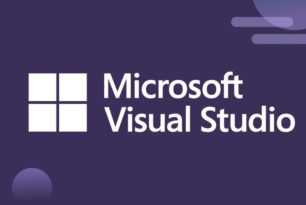
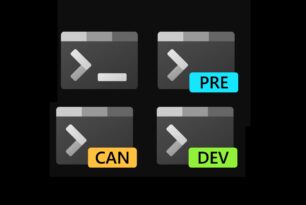
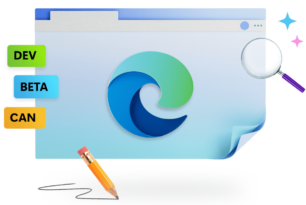

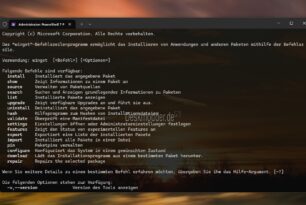
Du musst ebenfalls die Backupdatei ändern.
Hmm, hmm – bei mir klappt das auch nicht. Ich hatte aber gar kein Backup angelegt – ich bin “mutich” und Win8 läuft eh nur “auch”.
Muß ich da trotzdem zusätzlich noch in ieinem “Backup” suchen?
Ich habe auch deinen Text mit dem vom Inder verglichen- so wie ich das sehe, stimmt das überein. Die einzigen Unterschiede: der nimmt später in Besitz und dann “seine” en_US.
Mit Backup meine ich die Backupdateien der twinui.dll.mui im “winsxs” Ordner.
OK, winsxs auch ausgetauscht. Stört ihn nicht. *grummel*
Sicher noch irgendwo ein kleiner Fehler von mir.
Aber bei den *.muis bist du ja der bessere “Fummler”, Mike.
So ich hab den Beitrag mal teilweise editiert und den richtigen Eintrag eingefügt mit meinen Bildern dazu.
Herrjeh – die twinui.dll.mui in WinSxs finde ich zwar, sie läßt sich aber nicht umbenennen oder sonstiges, trotz Vollzugriff für mich.
Ich mache erstmal ein Päuschen, sonst nerve ich mich noch mehr…
@JürgenHugo
Das liegt daran, dass der Ordner, in welcher die twinui.dll.mui liegt, schreibgeschützt ist. Somit bringt dann auch Vollzugriff nichts. den Schreibschutz musste vorher entfernen
Gruß Mike
@Mike: Ääääh – ich geb´s erstmal auf… die twinui.dll.mui ist geändert, ich habe den Schreibschutz für den Ordner in WinSxs entfernt, da ist jetzt auch die geänderte drin. Mehrmals habe ich nachgeschaut, ob auch in beiden:
“Kachel´s” anstatt “Start” steht – es steht in beiden drin
Aber auch nach “mcbuilder” und Neustart: nix ist, auf dem Kachelscreen steht “Start”, wie in Stein gemeißelt.
Danke euch für die Hilfe, ich habe mir das hier abgespeichert zum späteren Nachgucken. Spätestens wenn Win8.1 fertig ist und ich upgedatet habe, dann werde ich einen neuen Anlauf nehmen.
Ich habe übrigens Win8 Pro in 32-bit, könnte das daran liegen?
Beim öffnen einer PDF-Datei erscheint “TWINUI” und ist nicht wegzukriegen,obwohl man anklicken kann “nicht wiedwe anzeigen” Was soll das.
Bitte entfernen!!